Personalizarea fundalului desktopului este o funcție esențială pentru orice utilizator de computer. Sistemul de operare Windows oferă opțiuni simple de modificare, permițând selectarea unei imagini statice, a unei prezentări de diapozitive sau a unei culori uniforme ca fundal. Deși această funcție este, în general, stabilă, pot apărea situații neobișnuite. Uneori, în timpul încercării de a schimba imaginea de fundal, utilizatorii se pot confrunta cu un ecran negru. Această problemă poate surveni indiferent de alegerea fundalului, fie el o imagine statică sau o prezentare. În majoritatea cazurilor, această problemă nu apare dacă Windows a fost instalat și configurat în mod corect. O modificare a setărilor de afișare, cauzată, de obicei, de o aplicație terță parte, este adesea factorul declanșator. În continuare, vom analiza modalitățile de rezolvare a problemei unui fundal negru pe desktop în Windows.
Dacă o aplicație externă este suspectată de a fi cauza, mai ales dacă problema a apărut imediat după instalarea acesteia, dezinstalarea sau dezactivarea aplicației este primul pas. Dezactivarea aplicației va opri intervenția acesteia în setările de afișare. Chiar dacă dezinstalarea nu va rezolva instantaneu problema, va preveni reapariția acesteia odată ce problema inițială a fost remediată.
Modificarea Imaginii de Fundal
În cazul în care o aplicație terță parte a cauzat problema, după dezactivarea ei, se recomandă să încercați din nou să schimbați imaginea de fundal. Începeți prin a seta o prezentare de diapozitive în loc de o imagine statică. Dacă această acțiune are succes, puteți apoi să reveniți la o imagine statică. De asemenea, se recomandă să testați mai multe imagini, pentru a exclude posibilitatea ca imaginea inițială să fie coruptă.
În Windows 10, modificarea imaginii de fundal se poate face prin aplicația Setări, secțiunea Personalizare > Fundal.
Fișierul TranscodedWallpaper.jpg Corupt
Un fișier TranscodedWallpaper corupt poate fi, de asemenea, o cauză a fundalului negru al desktopului. În cazul în care acest fișier este deteriorat, Windows nu va putea afișa imaginea de fundal dorită.
Accesați File Explorer și introduceți următoarea adresă în bara de navigare. Apăsați tasta Enter.
%USERPROFILE%AppDataRoamingMicrosoftWindowsThemes
În acest folder veți găsi un fișier numit TranscodedWallpaper. Redenumiți-l în TranscodedWallpaper.old. De asemenea, este posibil să întâlniți un fișier numit Settings.ini. Deschideți-l cu Notepad și ștergeți conținutul acestuia. Salvați modificările și închideți fișierul.
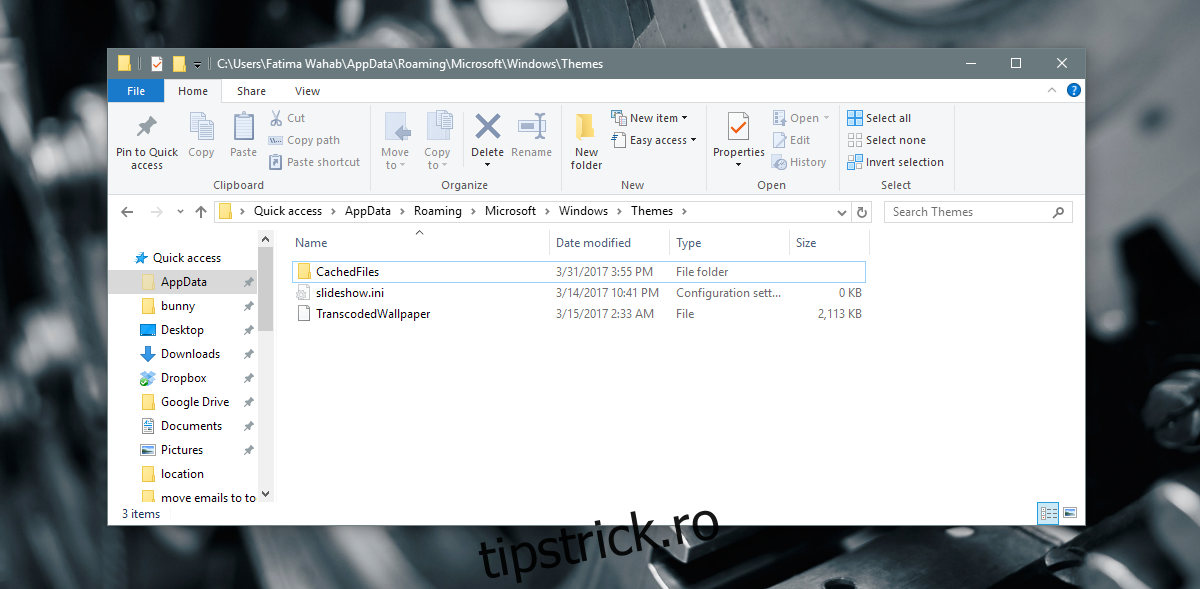
Deschideți aplicația Setări și navigați la Personalizare > Fundal. Acum, încercați să setați un nou fundal. În mod normal, această operațiune ar trebui să funcționeze.
Setarea Fundalului din Meniul Contextual
În File Explorer, navigați către folderul care conține imaginea pe care doriți să o setați ca fundal. Faceți clic dreapta pe imagine și selectați opțiunea „Setare ca fundal desktop” din meniul contextual.
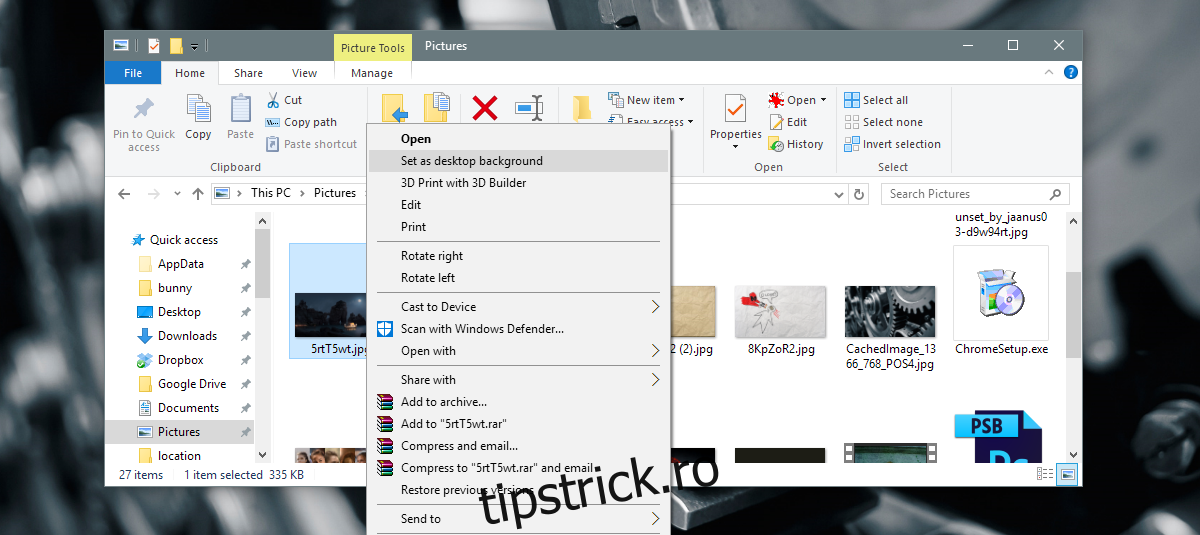
Verificarea Setărilor de Accesibilitate
Deschideți Panoul de control și accesați opțiunea Ușurință acces. Selectați Centrul de acces ușor, apoi „Simplificați vizualizarea computerului”.
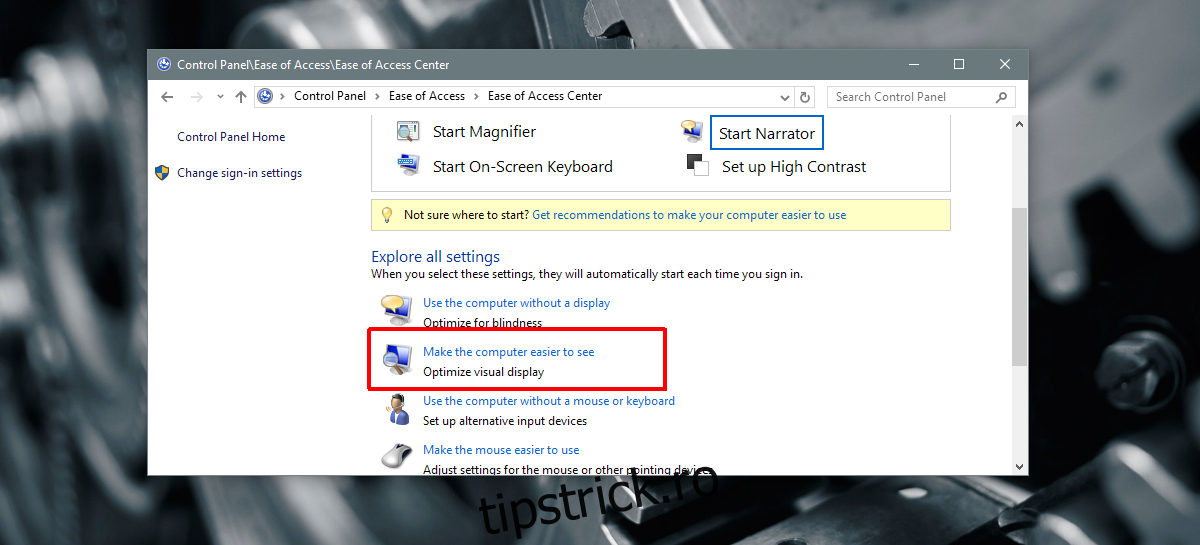
Derulați în jos până la sfârșitul ferestrei și asigurați-vă că opțiunea „Eliminați imaginile de fundal (dacă sunt disponibile)” este dezactivată. Dacă aceasta este activată, dezactivați-o și aplicați modificările. Acum, încercați să setați o nouă imagine de fundal pentru desktop. Operațiunea ar trebui să reușească de această dată.
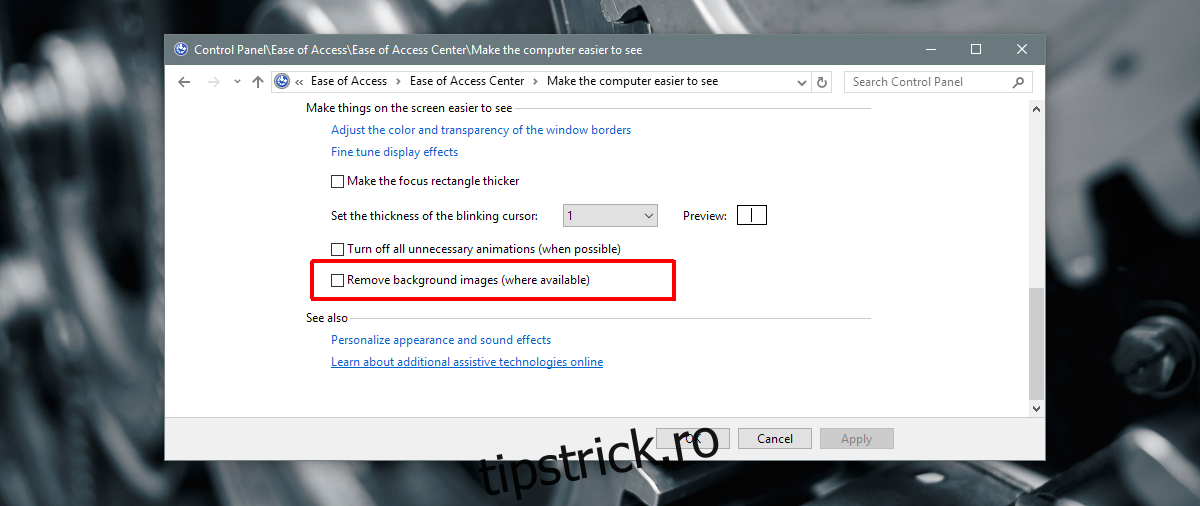
Verificarea Setărilor Planului de Alimentare
Deschideți Panoul de control și accesați Sistem și securitate > Opțiuni de alimentare. Alegeți „Modificați setările planului” pentru planul de alimentare activ. Apoi, faceți clic pe „Modificați setările avansate de alimentare”.
Extindeți opțiunea „Setări fundal desktop” și asigurați-vă că opțiunea prezentării de diapozitive este setată pe „Disponibil”. Dacă aceasta nu este setată, schimbați setarea la „Disponibil” și încercați din nou să setați un fundal.
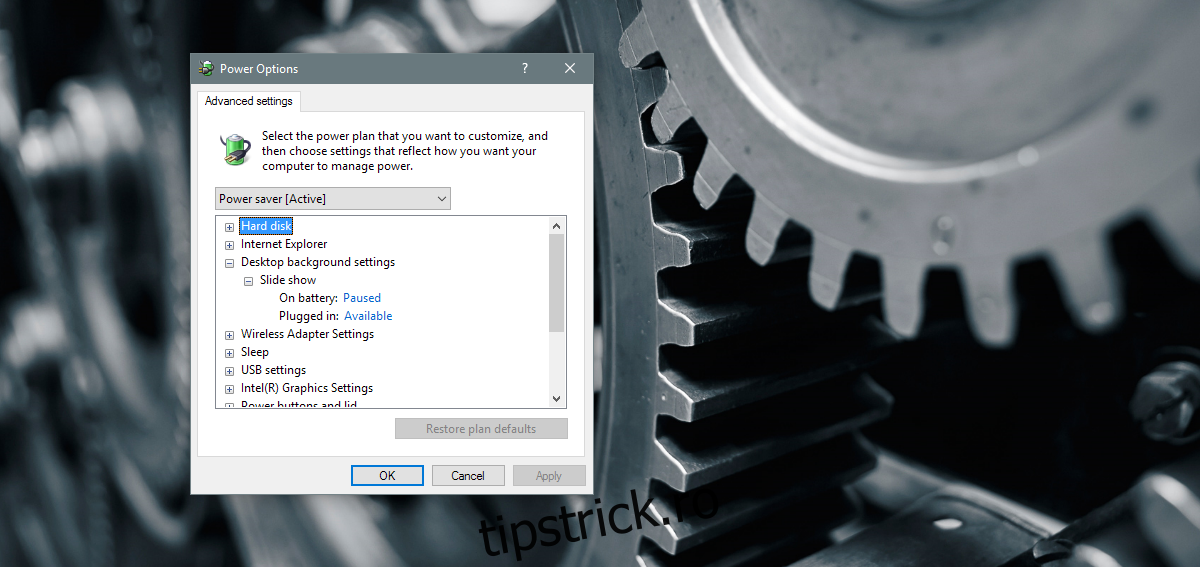
Dacă problema persistă și utilizați un laptop de serviciu, este posibil ca opțiunea de schimbare a fundalului să fi fost dezactivată prin politica de grup. În acest caz, se recomandă să contactați administratorul de sistem. Este posibil ca, din cauza drepturilor de acces limitate, să nu puteți face modificările necesare.